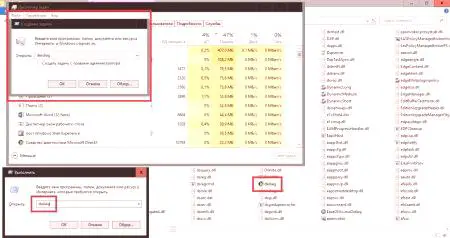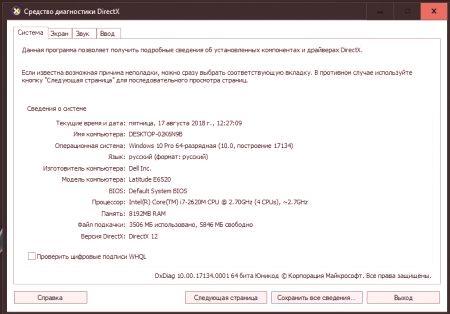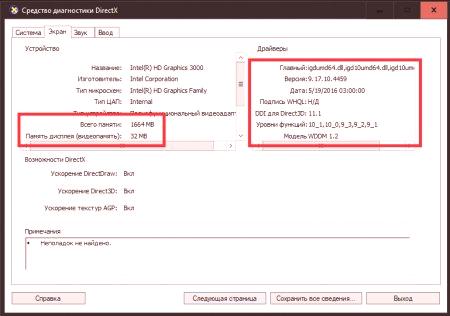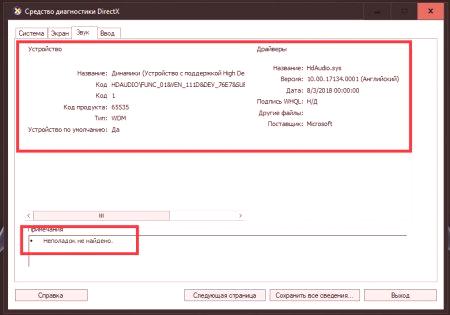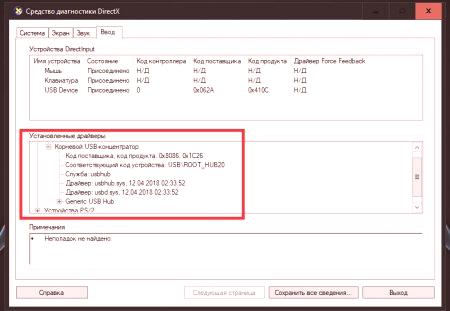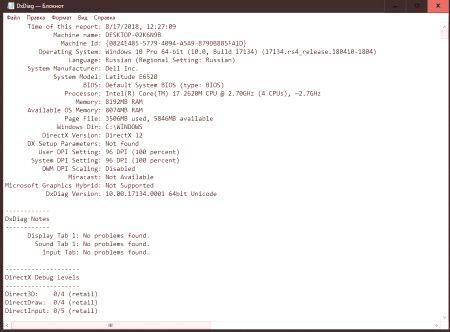Както знаете, специализираната DirectX платформа в различни модификации е част от всички операционни системи на Windows, тъй като без нея някои мултимедийни приложения, да не говорим за съвременни компютърни игри, няма да работят. Почти всеки знае за това. Но тук не всички средни потребители знаят, че тази платформа съдържа и специален автоматизиран инструмент за диагностика DirectX, който ви позволява своевременно да идентифицирате някои проблеми с инсталираните или свързани отделно към оборудването, както и да получите кратка информация за много компоненти. Разгледайте инструментите на този системен компонент по-подробно.
Какво представлява Windows 7 DirectX диагностичен инструмент или друга версия на системата?
От самото си създаване платформата твърдо се е установила на Windows системите и без нейното участие няма процес, свързан с мултимедията. Но диагностичният инструмент DirectX първоначално не е бил предназначен за автоматично тестване на оборудването, тъй като някои видове тестове (например, свързани с производителността на графичната карта) трябваше да се изпълняват ръчно.
Освен това е необходимо самостоятелно да се активира използването на някакъв вид филтри ffdshow или DirectDraw. Във всички най-нови версии на Windows не е необходимо да правите това. Въз основа на резултатите от независимо изпитване, платформата автоматично включва използването на необходимите компоненти в оптимален режим. Както вече бе споменато по-горе,DirectX Diagnostic Tool Windows 10 и по-старите системи сега представляват не само утилита за проверка, но и информационен аплет, който понякога е просто незаменим за получаване на информация за инсталирания хардуер и неговите драйвери. Нека се спрем на тях по-късно, но засега ще разберем стартирането на програмата.
Как да стартирате DirectX диагностичния инструмент?
Най-лесният метод, който ви позволява да извикате желания диалог, е да използвате Run Console или командния ред с въвеждането на съкращението dxdiag.
По подобен начин е лесно да се стартира помощната програма от Task Manager, създавайки нова задача. Друг метод за стартиране е директно да стартирате изпълним файл dxdiag.exe, който се намира в системната директория на System32. Имайте предвид, че за разлика от някои други системни инструменти, диагностичните инструменти на DirectX не трябва да се изпълняват като администратор задължително.
Основни раздели и информация, предоставена им
След стартирането на програмата, пред потребителя се появява прозорец, съдържащ няколко раздела. Колко ще са те, зависи от това кое оборудване е инсталирано на компютъра или е свързано като периферия. Въпреки това, най-важното е раздела общ, екран, звук и текст. Сега, накратко, за информацията, представена във всеки раздел.
Като цяло, както подсказва името, основните показатели, свързани с операционната система и нейните модификации, инсталирания процесор, паметта, текущата дата и час, производителяткомпютър, основния езиков пакет, основната версия на DirectX платформата, както и общия размер и размер на файла за виртуална памет в момента.
Разделът на екрана показва кратка информация за инсталираните видео карти, както и техните драйвери. Интересното е, че в описанието на последния може да се намери не само разработчикът или индикацията за цифров подпис, но и самите линкове към файловете на драйверите. Така че, ако трябва да намерите точно същото, можете да ги изтеглите точно под това име. По-долу са включени филтрите и ускорителите.
Разделът за звук съответства на същите параметри като графичните чипове. И тук в описанието на драйвера можете да видите не само нейното общо име, но и името на конкретен файл.
И накрая, входният раздел е посветен на периферните устройства, свързани към компютъра в момента. Тук е интересно, че освен основния хардуер, можете да видите и информация за USB хъб драйвери, ако свързването на външни устройства се извършва чрез тях. Така става съвсем очевидно, че е възможно да се получат основните характеристики на някои устройства и информация за драйверите от този диалог, без да се налага да се прибягва до информация за системата или диспечера на устройствата. Наред с другите неща, във всички раздели, с изключение на общото, по-долу има специално поле, в което се индексират възможните повреди и неизправности в оборудването. Ако грешките не са посочени, тогава устройствата работят нормално, а драйверите са добре.
Какво може да бъдетази полезност е полезна (освен тестване на основните компоненти)?
Струва си да се спомене, че описаният DirectX диагностичен инструмент може да бъде от особен интерес за всички потребители, които имат вградени видео вградени видео чипове на техните дънни платки, тъй като този инструмент ви позволява да знаете истинската памет на графичния ускорител. За тази цел Windows-базираните системи нямат никакви други средства, но не е необходимо да се прибягва до софтуер на трета страна, който предоставя абсолютно всички функции на инсталирания хардуер.
Създаване на доклад
В заключение следва да се отбележи, че диагностичният инструмент DirectX, различен от неговата пряка цел, може да се използва като инструмент за експортиране на информационната (описателна) част от оборудването и изпълними тестове в текстовия файл на доклада. А последната след запазване на твърд диск на всяко удобно място или на сменяем носител може да се отвори за гледане дори в най-примитивния текстов редактор, като вграден в системата "Notepad", за да посочи една или друга информация. За да направите това, използвайте бутона за запазване за цялата информация.
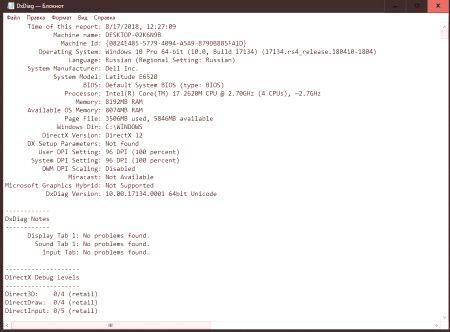
И ако погледнете какво можете да намерите в този файл, потребителят ще бъде приятно изненадан, защото данните тук са много повече от всички настоящи раздели, взети заедно. Така че, не можете да подценявате информативността и тестовете, извършвани от инструментите на този аплет. Както вече е ясно, в някои ситуации тази полезност може да се превърне в единственото средствопозволява своевременно откриване на неизправности и сривове в работата или функционалността на основното оборудване, използвано от мултимедийната платформа DirectX.